Tabloya naverokê
Ji bo şopandina belgeya we pêlav pir girîng in. Carinan, dibe ku hûn hewce ne ku pênûsa xwe li Excel biguherînin da ku xeletiyek an ji ber sedemek din ji nû ve bikin. Ev gotar 3 rêbazên çawaniya guherandina pêpelokan di Excel de nîşan dide.
Daxistina Pirtûka Xebatê ya Pratîkê
Hûn dikarin pirtûka xebata pratîkê ji lînka jêrîn dakêşin.
Biguherîne Footer.xlsm
3 Rêbazên Guherandina Footerê li Excel
Bifikirin, ku we danehevek dibistanek heye. Parpêça Çep , Parpêça Navendî, û Parpêça Rast Standard , Navê dibistanê, û <> nîşan didin. 6> Dîroka Weşandinê bi rêzê ve. Naha, hûn dixwazin wan biguherînin û dixwazin "Standard 2", "Dibistana Çiyayê" û "06 Hezîran 2021" di wê rêzika taybetî de bibin çeperên nû, navend û rast. Li vir, ez ê 3 rêbazên bilez nîşanî we bidim ku hûn wiya bikin.

1. Ji Nîşandana Rûpelê Rûpelê Biguherîne
Bi alîkariya Rûpelê Dîtina Layout , hûn dikarin vê yekê bi yek ji awayên zûtirîn gengaz bikin. Niha, gavên jêrîn bişopînin da ku pêpelûka xwe biguherînin.
Gavên :
- Pêşî, herin Dîtin tebela li jora dîmendera xwe.
- Piştre, Rêvekirina Rûpelê hilbijêre da ku veguhezîne Pêşkêşana Rûpelê .
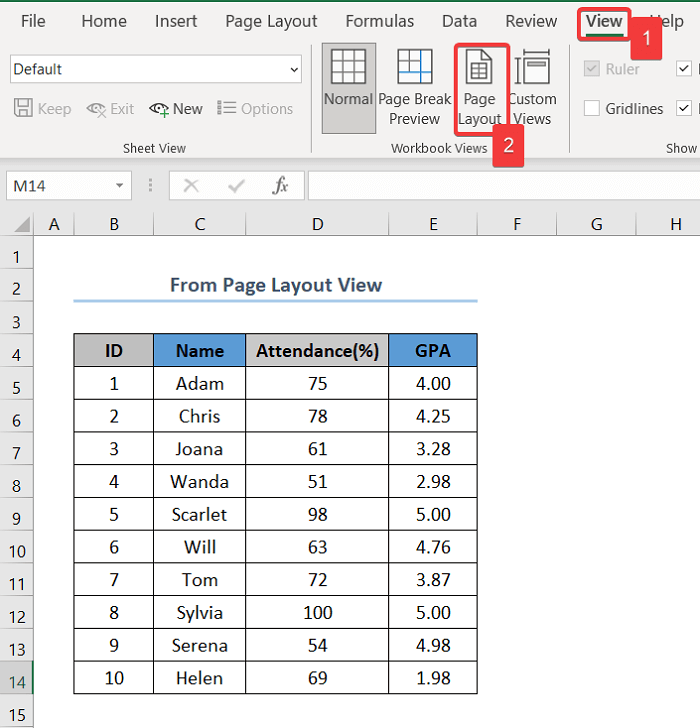
- An jî, hûn dikarin gavên li jor paşguh nekin û bişkojka Rêxistina Rûpelê li binê rastê bikirtînin da ku rasterast veguherînin Dîtina Rûpelê .

- Di dawiyê de, li jêr bigerinjêra rûpelê û wekî ku hûn dixwazin biguherînin. Di vê rewşê de, Foter Çep = Standard 2, Navend Footer = Çiyayê Elementary & amp; Right Footer= 06 Hezîran, 2021 .
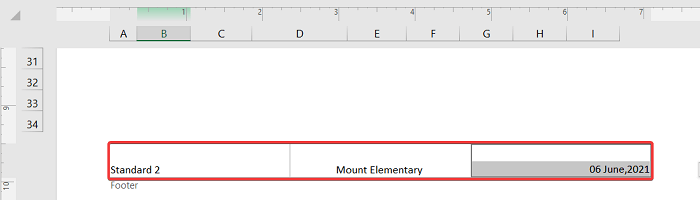
Zêdetir Bixwîne: Meriv Çawa Pêvek Di Excel de Têxe (2 Rêbazên Minasib)
2. Ji bo Guhertina Pêşnivîsa li Excel Ji bo Guherandinên Pêjgeha Rûpelê Bi kar tînin Pêsazkirina Rûpelê qutîka diyalogê bikar bînin. . Niha, gavên jêrîn bişopînin da ku pêpelûka xwe biguherînin.
Gavên :
- Pêşî, Rêvekirina Rûpelê hilbijêrin tebaka li serê rûpelê.
- Piştre, li ser îkona Sazkirina Rûpelê bitikîne da ku qutiya diyalogê veke.

- Di vê gavê de, biçin Sernivîs/Parpêdan > Pêşpirtika Xweser…

- Li vir, pêlên xwe yên çep, navend û rastê bi rêzê li beşên çep, navend û rastê bixin.
- Piştî wê, bişkoka OK
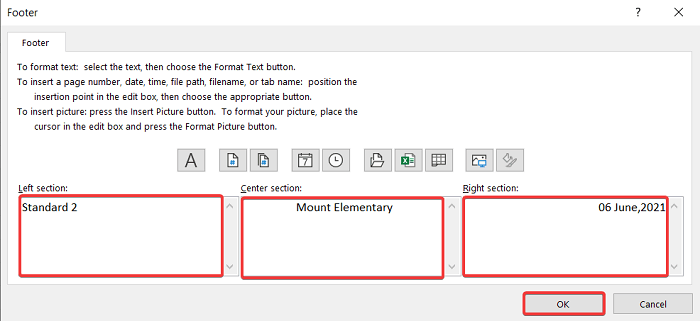
- Di dawiyê de, bişkoka OK bikirtînin. bêtir dem û hûn ê sererastkirina pêlava xwe biqedînin.

Zêdetir Bixwînin: Meriv çawa Sernivîsê di Excel de Biguherîne (6 Hêsan Rêbaz)
Xwendinên Bi heman rengî
- Meriv çawa Sernivîs û Pêlavê li Excel Veşêre (2 Rêbazên Hêsan)
- Logoyê têxe Sernivîsa Excel (4 Rêyên Hêsan)
- Heman Sernivîsê li Hemî Pelên di Excel de zêde bike (5 Rêbazên Hêsan)
- Hîper-girêdana di Excel de biguherîne (5 Rêyên Zû û Hêsan)
- Çawa Lîsteya Drop-Daxistinê BiguherîneExcel (4 Nêzîktêdayînên Bingehîn)
3. Sepandina Koda VBA ji bo Guhertina Footer li Excel
Bikaranîna VBA kodê her gav vebijarkek xweş û kêrhatî ye ji bo pêkanîna her karekî li Excel. Heke hûn bixwazin pêpeloka xwe bi VBA kodê biguherînin, hûn dikarin gavên jêrîn bişopînin.
Gavên :
- Di destpêkê de, pêl ALT + F11 bikin da ku VBA vekin
- Paşê Rast-klîk bikin li ser Pelgeya 4 7>an jî pela ku tu lê dixebitî.
- Piştre, Têxe > Modul .

2831
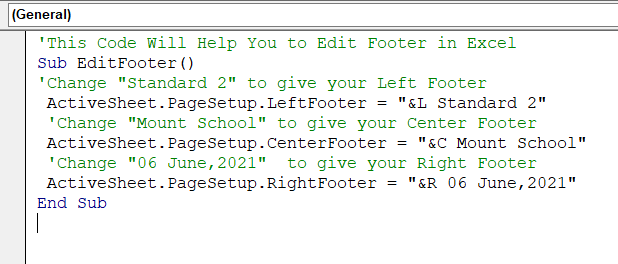
- Di dawiyê de, pêl F5 bike da ku kodê bixebitîne û te pênûsa xwe guhertiye.
Zêdetir Bixwîne: Meriv çawa Macros li Excel-ê Biguherîne (2 Rêbaz)
Çawa Bi tevahî Di Excel-ê de Footer Rake
Bi karanîna Sazkirina Rûpelê qutîka diyalogê hûn dikarin pê bi tevahî ji rûpela xwe ya Excel derxînin . Heke hûn bixwazin, hûn dikarin gavên jêrîn bişopînin:
Gavên :
- Pêşî, hilbijêrin Plana Rûpelê tebaka li serê rûpelê.
- Piştre, li ser îkona Sazkirina Rûpelê bitikîne da ku Qutiya Dialogê veke.

- Li vê gavê, herin Header/Footer .
- Piştre, tîra jêrîn li ser bikirtînin. Pêşek û ji hemî vebijarkan (ne) hilbijêrin.
- Di dawiyê de, OK bikirtînin û ev ê pêlavê bi tevahî jê bibe.

Zêdetir Bixwîne: Meriv çawa Sernivîsek di Excel de Rake (4Rêbaz)
Çima ez nikarim xwe bigihînim jêra xwe?
Du sedem hene ku dibe ku hûn negihîjin jêra xwe. Sedem û çareseriyên wan ev in:
- Hûn di dîtina Normal de ne. Ji bo ku hûn xwe bigihînin jêra xwe, divê hûn biçin Rêvekirina Rûpelê dîtinê.
- Ya duyemîn, dibe ku marjîna rûpela we rast neyê danîn. Biçe Sazkirina Rûpelê>Herveçe da ku marjînalên xwe biguherîne.
Çima Ez Nekarim Derkevim Ji Pênûsa Xwe?
Carinan, dibe ku em fêhm nekin ka meriv çawa ji vebijarka pêpelokê derkeve. Ji ber vê yekê, heke hûn mîna jimareya jêrîn li jêrê asê mane, gavan bişopînin da ku jê derkevin.
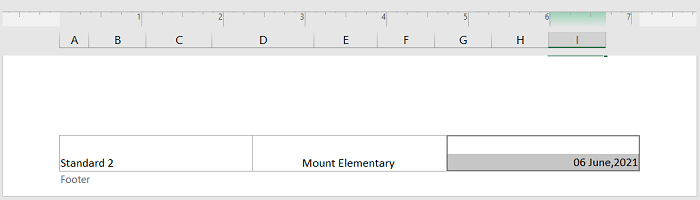
Gavên :
- Pêşî, li ser klavyeya xwe ESC bikirtînin.
- Piştre, bi tikandina Normalê veguherîne Normal dîtinê. Bişkojka dîtinê li binê rastê.
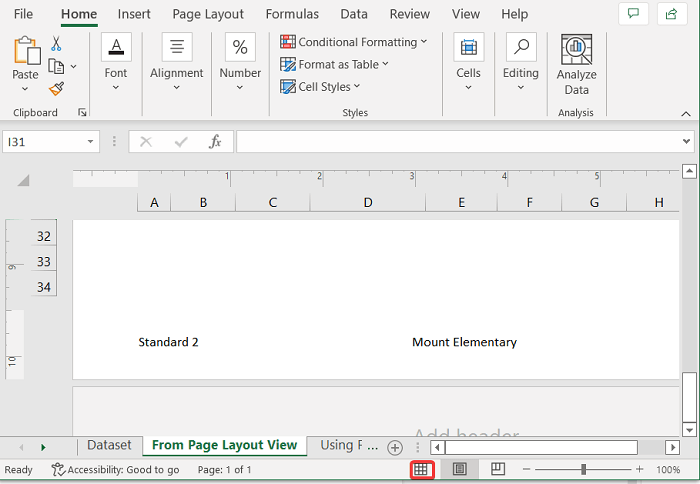
Encam
Axir lê ne ya herî kêm, ez hêvî dikim ku we tiştê ku hûn lê digeriyan dît. ji vê gotarê. Ger pirsên we hebin, ji kerema xwe şîroveyek li jêr bihêlin. Heke hûn dixwazin gotarên bi vî rengî bêtir bixwînin, hûn dikarin biçin malpera me ExcelWIKI .

